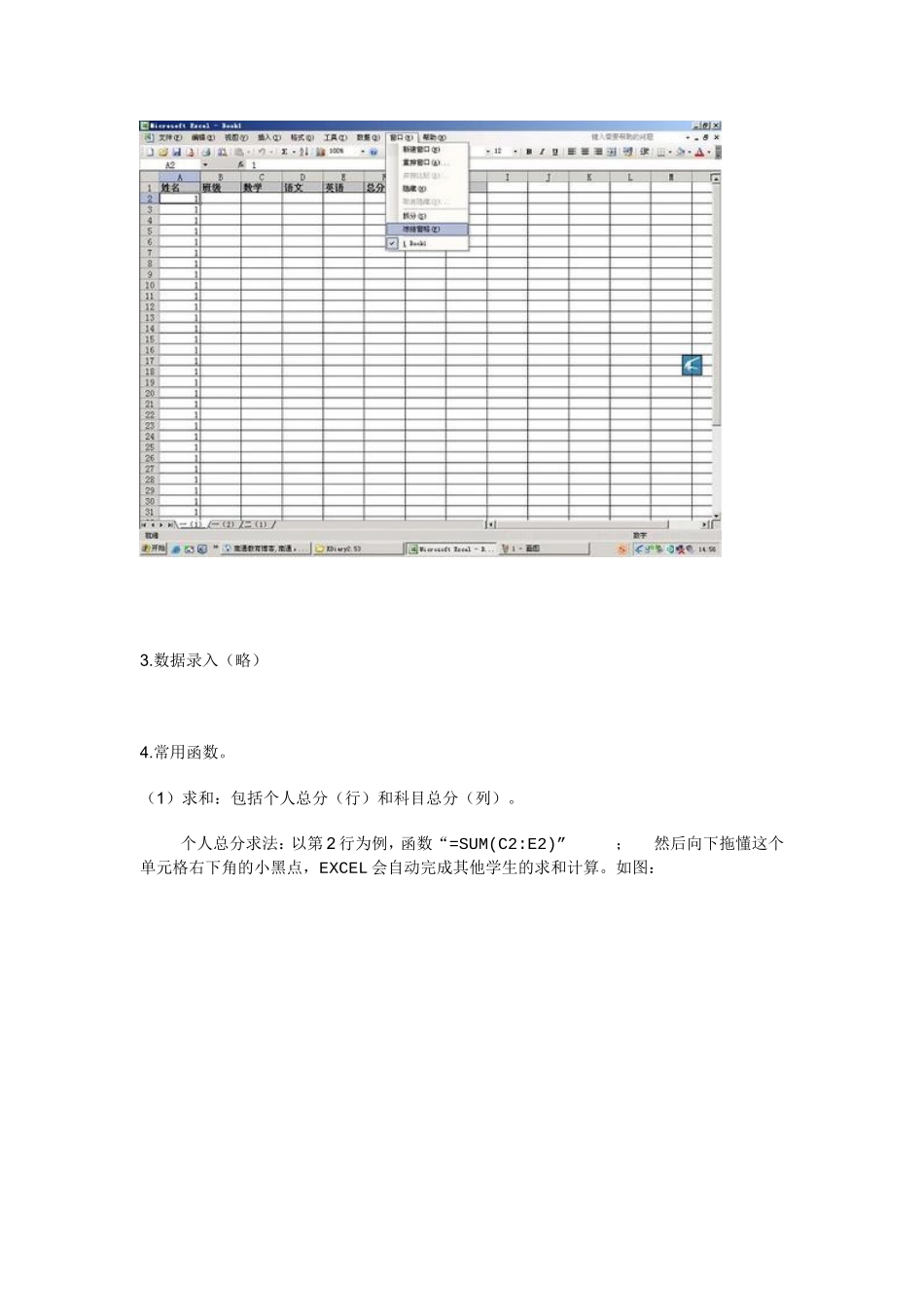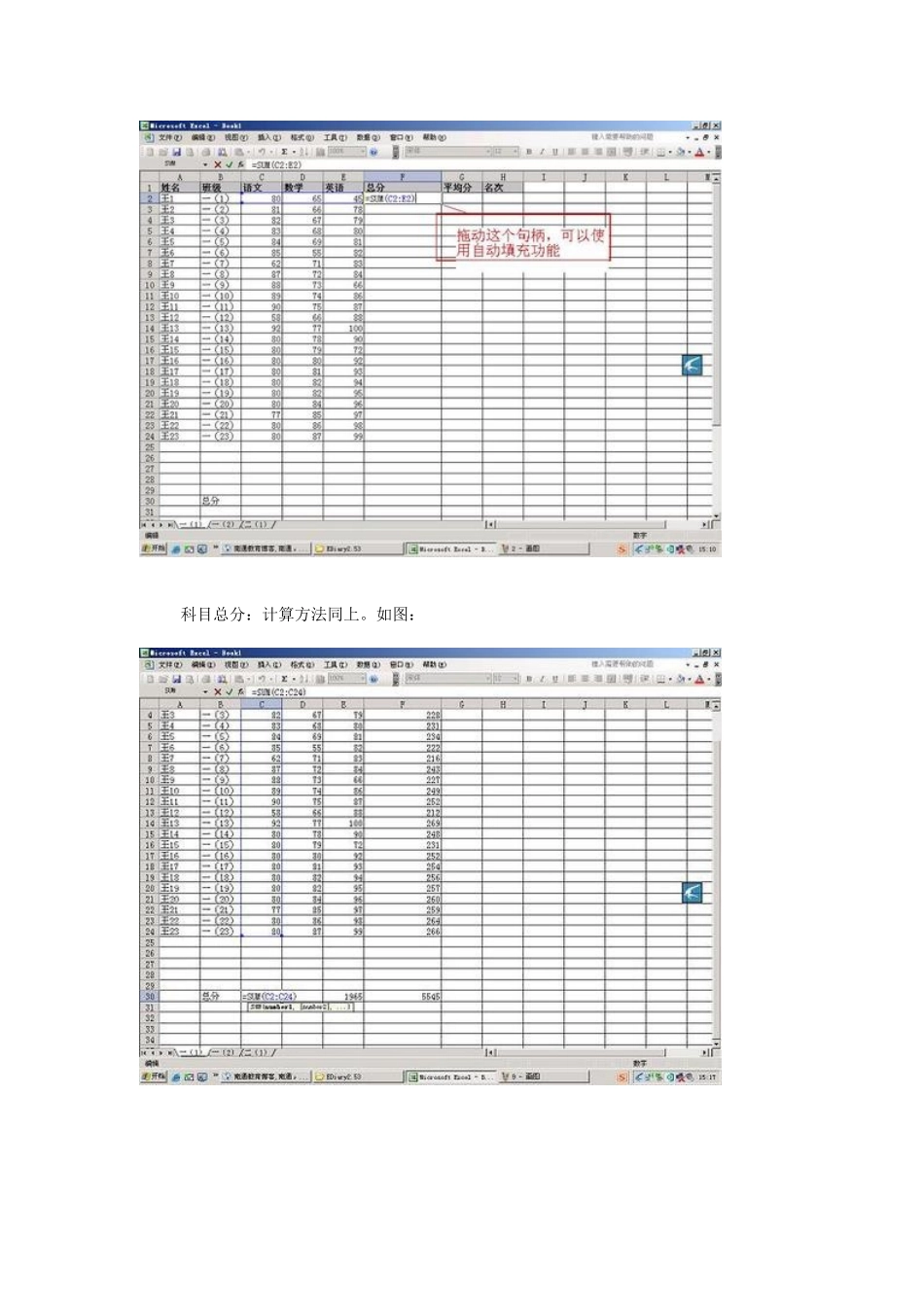我是以学生的成绩统计为例来进行说明的,附件中的EXCEL工作簿就是建立的模板。下面就是操作步骤:1.建立以班级为单位的工作表:如图有些老师喜欢把几个班级放在一张表上,看起来方便,但是为以后数据的分析带来了麻烦。2.建立标题栏,为了输入时标题栏一直显示,我们选择A2单元格,然后选”窗口“菜单中的“冻结窗格”,这样,第一行就不会随着滑动条的拖动而翻动了。3.数据录入(略)4.常用函数。(1)求和:包括个人总分(行)和科目总分(列)。个人总分求法:以第2行为例,函数“=SUM(C2:E2)”;然后向下拖懂这个单元格右下角的小黑点,EXCEL会自动完成其他学生的求和计算。如图:科目总分:计算方法同上。如图:2.平均分使用AVERAGE函数,例:=AVERAGE(C2:E2)3.名次按总分求名次。用函数rank。例:=RANK(F2,$F$2:$F$24),其中第一个F2为当前学生总分,“$F$2:$F$4”为排序所在的数据段,这里在单元格的符号和数字前加绝对引用符"$"的作用是为了拖动时单元格不会随填充柄的拖动而变化,否则使用自动填充功能会出现错误。4.分数段统计,以C例语文为例:90分以上=COUNTIF(C2:C24,">=90")80-89.5=COUNTIF(C2:C24,">=80")-COUNTIF(C2:C24,">=90")70-79.5=COUNTIF(C2:C24,">=70")-COUNTIF(C2:C24,">=80")60-69.5=COUNTIF(C2:C24,">=60")-COUNTIF(C2:C24,">=70")不及格=COUNTIF(C2:C24,"<60")对于以上数据统计,我已经做好模板,需要注意的是我所用数据是从第2行开始到第24行结束。如果数据不止24行,则相应的将函数中引用的行标24改为实际行数值则可。如果要添加功能请留言。